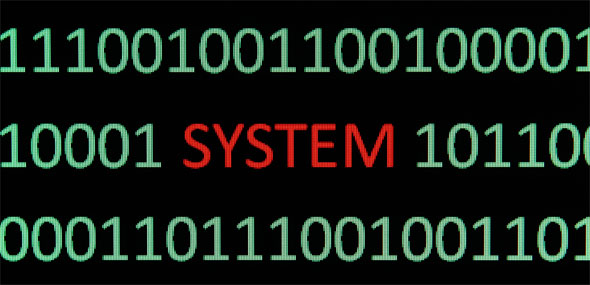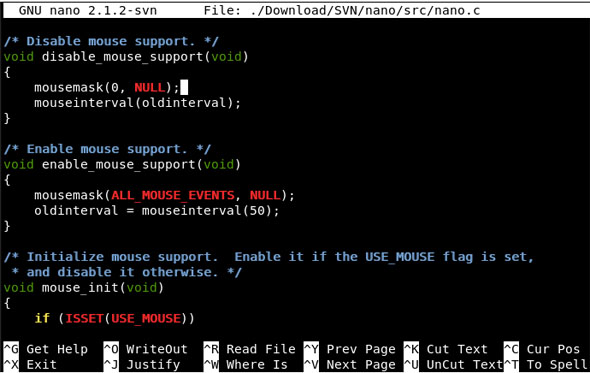Linux è spesso il sistema operativo più ignorato, rispetto a Windows e Mac. Sì, negli ultimi dieci anni, il sistema operativo open source ha guadagnato molti utenti, ma è ancora ben lungi dal poter essere considerato popolare. L’apprendimento di Linux è ciò che scoraggia la maggior parte degli utenti: può essere un’esperienza traumatica dover passare da una GUI basata su sistema operativo come Windows o Mac a quella che richiede righe di comando. Ecco una guida per i neofiti di Linux, attraverso la quale potrete imparare i 40 comandi principali di questo OS gratuito.
Comandi per i nuovi utenti
cd – Cambia la directory di lavoro corrente nella console della linea di comando;
exit – Esce dal programma corrente, termina l’attuale linea di comando o si registra su una rete Unix, a seconda del contesto;
kill – Termina il processo specificato in esecuzione: equivale al Termina processo” di Windows, presente nel task manager;
ls – Elenca tutti i contenuti di una directory specificata. Se non viene specificata una directory, viene utilizzata la directory corrente;
man – Vi darà informazioni dettagliate sui comandi e gli aspetti di Linux;
pwd – Consente di visualizzare la directory di lavoro corrente nel terminale a riga di comando;
reboot – Interrompe immediatamente tutti i processi in esecuzione, arresta il sistema, riavviandolo;
shutdown – Interrompe tutti i processi in esecuzione e arresta il sistema. Parametri possono essere specificati per emettere un arresto ritardato o un arresto in un momento particolare.
sudo – Esegue comandi come root, ossia senza limitazioni dovute ai permessi.
Sistema d’informazione
date – Consente di stampare la data e ora del sistema;
df – Riporta l’utilizzo dello spazio su disco per il file system;
hostname – Consente di visualizzare il nome del sistema host corrente;
ps – Visualizza le informazioni su tutti i processi attualmente in esecuzione sul sistema;
quota – Consente di visualizzare i limiti del disco e l’utilizzo del disco corrente per uno utente specifico. Utile quando ci sono più utenti assegnati a un particolare sistema;
top – Consente di visualizzare tutti i processi più importanti del sistema di default ordinati per utilizzo della CPU;
uptime – Dice da quanto tempo il sistema è in funzione dal momento dell’avvio. Estremamente utile per i server.
Manipolazione dei file
bzip2 – Comprime contenuti specificati in un archivio bz2 o estratti da un archivio bz2 a seconda dei parametri;
chmod/chown – Consente di modificare le autorizzazioni di accesso di uno o più file (chmod ) o modifica la proprietà di un determinato file ad un nuovo utente (chown). Solo gli utenti con il permesso o la proprietà di un file possono modificare le autorizzazioni del file;
cp – Copia i file in una nuova posizione con un nuovo nome a seconda dei parametri. È possibile copiare le directory anche se in modo ricorsivo (include tutte le sottodirectory) oppure no;
find/locate – Effettua ricerche del sistema a partire da una singola cartella e tutti i file corrispondenti in quella posizione per una serie di condizioni previste dai parametri del comando. Molto utile per trovare rapidamente determinati file;
grep – Fare ricerche nei file, in una posizione specificata, cercando di trovare i file che contengono le linee che corrispondono a una determinata stringa. Il comando restituisce un elenco di tutti i file che hanno ottenuto una corrispondenza;
install – Utilizzato in combinazione con Makefile per copiare i file da una posizione al sistema. Da non confondere con l’installazione dei pacchetti da un repository software;
mkdir/rmdir – Crea una directory (mkdir) o elimina una directory specificata (rmdir). Le directory possono essere create e cancellate all’interno di directory;
mv – Sposta i file e le directory in un’altra posizione. Può essere usato per rinominare i file e le directory per le quali volete mantenere l’origine e percorsi di destinazione;
open – Apre un file specificato utilizzando l’applicazione predefinita per i file di sistema di questo tipo;
rm – Rimuovere la directory. Consente di eliminare i file e le directory del sistema, uno alla volta o in batch;
tar – Crea un archivio tar o estratti da un archivio tar a seconda dei parametri specificati;
zip/unzip – Crea un archivio zip o estratti da un archivio zip in base ai parametri specificati;
Altri comandi degni di nota
apt-get – Advanced Packaging Tool. Utilizzare questo comando per installare, rimuovere e configurare i pacchetti software sul vostro sistema. Per un menu versione base, utilizzare il comando aptitude. Disponibile su distribuzioni Linux basate su Debian.
ftp/sftp – Si collega ad un server FTP remoto, al fine di scaricare più file;
wget – Scarica file da Internet alla URL specificata dal sistema;
yum – Yellowdog Updater Modified. Un gestore di pacchetti, utilizzato per installare facilmente i pacchetti software da repository. Disponibile su distribuzioni Linux RPM-compatibili.
emacs – Uno dei più noti editor di testo su sistemi Unix-like.
nano – Un newbie-friendly della riga di comando editor di testo che utilizza i tasti di scelta rapida per simulare i menu.
vim – Vim è il successore di Vi, che sono entrambi di comando editor di riga di testo per sistemi Unix-like. Anche se Vim è popolare, non utilizza i menu o le icone per la sua interfaccia in modo che abbia la reputazione di essere newbie-friendly.